Autorizzazioni...
Panoramica
Il comando consente di aprire la finestra di dialogo per configurare le autorizzazioni per lavorare sugli oggetti ed eseguire comandi nel progetto aperto o modificare la configurazione di gestione utente. Le autorizzazioni relative agli oggetti possono anche essere configurate nella finestra di dialogo Proprietà dell'oggetto.
In un nuovo progetto solo il nome utente Owner (gruppo Owner) ha l'autorizzazione per modificare utenti, gruppi e configurazione autorizzazione. È possibile accedere al progetto (Eseguire l'accesso) con nome utente Owner e password vuota per assegnare questa autorizzazione a un altro gruppo.
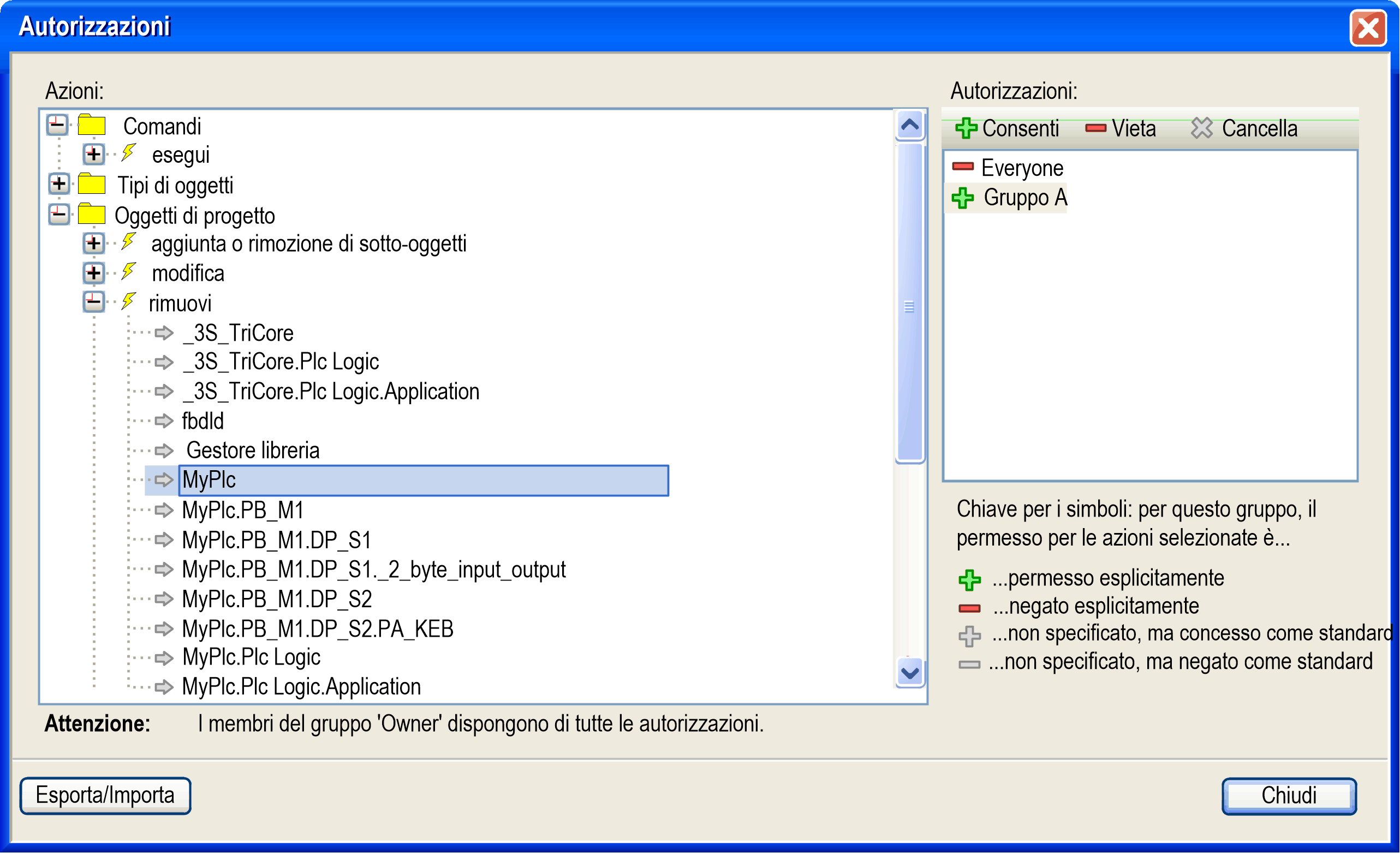
La finestra mostra le autorizzazioni. Si tratta delle azioni eseguibili su qualsiasi oggetto del progetto. La struttura è la seguente:
-
 Nel livello superiore vi sono i nomi di alcune categorie, impostate solo per strutturare visivamente la gestione autorizzazioni. Le autorizzazioni sono raggruppate in base alle seguenti azioni: Esecuzione di , creazione di , visualizzazione, modifica, rimozione e gestione di oggetti secondari di e configurazione di , e
NOTA: Se si assegnano autorizzazioni nelle categorie oppure , è inoltre necessario concedere le autorizzazioni per i appropriati relativi agli oggetti che si desidera modificare.
Nel livello superiore vi sono i nomi di alcune categorie, impostate solo per strutturare visivamente la gestione autorizzazioni. Le autorizzazioni sono raggruppate in base alle seguenti azioni: Esecuzione di , creazione di , visualizzazione, modifica, rimozione e gestione di oggetti secondari di e configurazione di , e
NOTA: Se si assegnano autorizzazioni nelle categorie oppure , è inoltre necessario concedere le autorizzazioni per i appropriati relativi agli oggetti che si desidera modificare. -
Sotto ogni nodo categoria sono presenti nodi per le particolari (icona lampo giallo) eseguibili con il comando, account utente, gruppo, tipo di oggetto o oggetto progetto.
Azioni possibili:
|
|
Esecuzione di un comando di menu. |
|
|
Creazione di un nuovo oggetto nel progetto. |
|
|
Aggiunta o rimozione di oggetti secondari in o da un oggetto esistente. |
|
|
Modifica di un oggetto in un editor o modifica di utenti, gruppi e configurazione delle autorizzazioni. |
|
|
Eliminazione o taglio di un oggetto.
NOTA: Prima di concedere l'autorizzazione di rimuovere un oggetto, accertarsi che sia stata concessa l'autorizzazione di dall'oggetto principale di questo oggetto.
|
|
|
Visualizzazione di un oggetto in un editor. |
-
Sotto ciascun nodo azione, individuare le possibili (icona freccia grigia) dell'azione rispettiva. Possono essere oggetti di progetto o configurazione autorizzazione, gruppi e utenti.
La finestra fornisce un elenco dei gruppi utente disponibili (eccetto il gruppo Owner) e una barra degli strumenti per configurare i diritti di un gruppo.
Selezionare il gruppo e configurare le autorizzazioni.
A sinistra di ciascun nome gruppo, una delle icone seguenti indica l'autorizzazione correntemente assegnata relativa alla destinazione attualmente selezionata nella finestra :
|
(verde) |
Le azioni per le destinazioni selezionate nella finestra sono concesse per il gruppo selezionato. |
|
(rosso) |
Le azioni per le destinazioni selezionate nella finestra sono negate per il gruppo selezionato. |
|
(grigio) |
L'autorizzazione per eseguire le azioni selezionate per le destinazioni selezionate nella finestra non è stata concessa esplicitamente, ma per impostazione predefinita, ad esempio perché l'autorizzazione corrispondente è stata concessa all'oggetto superiore. Esempio: Il gruppo ha ricevuto l'autorizzazione per l'oggetto , quindi per impostazione predefinita l'ha ottenuta anche per l'oggetto . In generale, concessa è l'impostazione predefinita per tutte le autorizzazioni che non sono state esplicitamente configurate in modo diverso. Si noti, tuttavia, l'eccezione: Le autorizzazioni, se vengono concesse esplicitamente a un gruppo di utenti, vengono utilizzate al posto delle autorizzazioni predefinite. |
|
(grigio) |
L'autorizzazione per eseguire le azioni selezionate per le destinazioni selezionate nella finestra non è stata negata esplicitamente, ma per impostazione predefinita, ad esempio perché l'autorizzazione corrispondente è stata concessa all'oggetto superiore. |
|
Se nella finestra sono selezionate più azioni che non hanno impostazioni univoche riferite al gruppo correntemente selezionato, non verrà visualizzata alcuna icona. |
|
Per configurare le autorizzazioni per un gruppo, selezionare le azioni e le destinazioni desiderate nella finestra e il gruppo desiderato nella finestra . Fare quindi clic sul pulsante appropriato nella barra degli strumenti della finestra :
|
( verde) |
concessione esplicita |
|
( rosso) |
negazione esplicita |
|
( grigia) |
L'autorizzazione concessa per le azioni selezionate nella finestra viene eliminata. Viene reimpostata al valore predefinito. |
Esportazione/Importazione delle autorizzazioni
Per esportare/importare le autorizzazioni, fare clic sul pulsante e selezionare un comando dall'elenco:
|
Comando |
Descrizione |
|---|---|
|
|
Gli stati di autorizzazione del progetto corrente impostati su o sono esportati in un file con estensione *.perms. |
|
|
Le autorizzazioni selezionate nella finestra vengono esportate in un file con estensione *.perms. |
|
|
Il contenuto di un file *.perms viene unito al set di autorizzazioni corrente. I gruppi inclusi nel file e non definiti nel progetto sono ignorati. Le autorizzazioni sono identificate dai rispettivi nomi, non dagli ID interni. |